Poďme vyriešiť ďalší problém v systéme Windows-ALT+TAB nefunguje.
Vďaka tejto funkcii je systém Windows nezávislejší od myšiVylepšené možnosti multitaskingu pre používateľov, vďaka čomu je to úžasná funkcia.
Funkcia je k dispozícii hneď po vybalení v systéme Windows a prepínanie medzi spustenými programami (alebo aplikáciami) je veľmi jednoduché iba pomocou klávesnice.
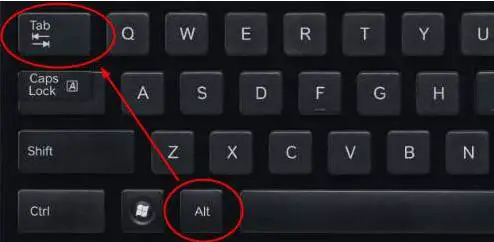
Ak nemôžete prepínať medzi aplikáciami, ALT-TAB nemusí fungovať, čo sa môže zdať ako triviálny problém, no vo veľkom to ničí používateľský zážitok.Nenaučte sa s týmto problémom žiť, postupovali sme podľa návodu, aby sme vám poskytli jednoduchú opravu, poďakujte nám neskôr.
Ako opraviť chybu Alt Tab nefunguje
Niekedy je problém s klávesnicou (hardvérom), tak sa presvedčte, že to tak nie je.Najlepší spôsob, ako to skontrolovať, je pripojiť inú klávesnicu a skontrolovať Alt-Tab.Ak nemáte alternatívnu klávesnicu, môžete k nej pristupovať onlineTester klávesniceaby ste skontrolovali, či klávesnica funguje, má veľmi jednoduché používateľské rozhranie, ak sa všetky tlačidlá rozsvietia na zeleno, stlačte všetky klávesy a klávesy reagujú.
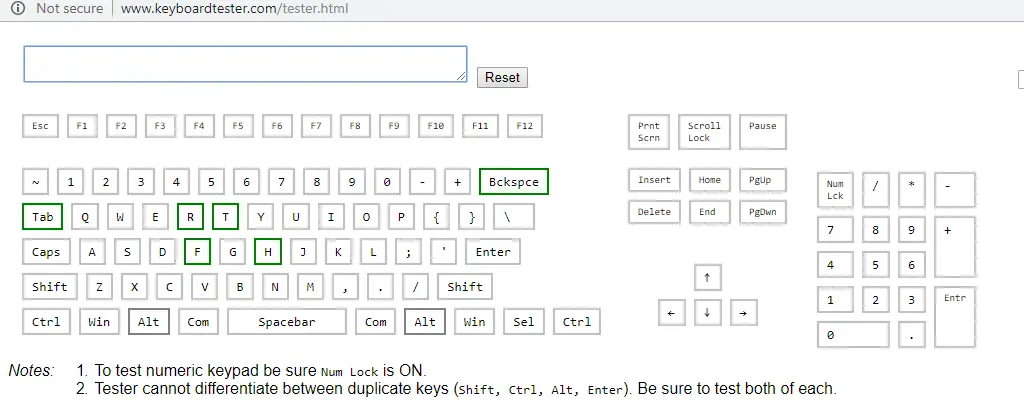
Nerobte si starosti, ak klávesnica nereaguje alebo nefunguje, postupujte podľa pokynovOpravte nefunkčnú klávesnicu kliknutím sem.Ak klávesnica funguje dobre, okrem problému Alt-Tab, musí ísť o softvérový problém, prejdite na ďalšiu časť a na vyriešenie problému postupujte podľa uvedeného poradia.
Reštartujte Windows Explorer
Problémy so softvérom môžu spôsobiť chyby v systéme Windows, ako napríklad nefunkčnosť Alt-Tab v dôsledku prehriatia alebo iného dôvodu.Môžeme to vyriešiť reštartovaním počítača so systémom Windows alebo môžete jednoducho reštartovať Prieskumníka systému Windows.
1. Otvorte Správcu úloh vyhľadaním „Správca úloh“ na paneli úloh, potom kliknite na horný výsledok alebo stlačte Ctrl+Alt+Esc.
2. Zobrazí sa dialógové okno Správca úloh.Prejdite do Prieskumníka systému Windows na karte Spracovanie v časti Aplikácie.Kliknite naň pravým tlačidlom a vyberte "Reštart".
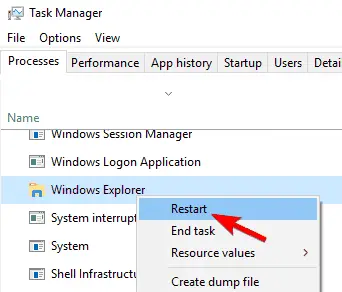
Skontrolujte, či je spustená klávesnica Alt-Tab, inak preskočte na ďalšiu časť.
letecký pohľad
Niektorí používatelia uviedli, že Aero Peek/Peek vyriešil ich problém.V niektorých prípadoch musí byť funkcia Aero Peek zakázaná alebo zakázaná.Znie to šialene!Nevieme, zdá sa, že to z nejakého dôvodu funguje.Poďme sa teda pozrieť na kroky:
1.Vyhľadaním na paneli úloh"Rozšírené nastavenia systému„PoďOtvorené"Rozšírené nastavenia systémualebo kliknite na horný výsledok alebo kliknite pravým tlačidlom myši na Tento počítač/Tento počítač, potom kliknite na položku Vlastnosti a potom kliknite na položku Rozšírené nastavenia systému.
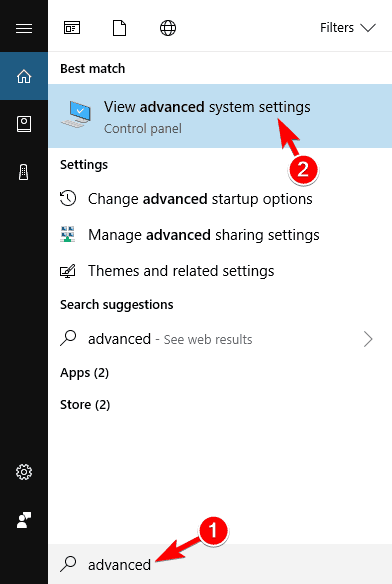
2. Zobrazí sa dialógové okno, prejdite na kartu Rozšírené a kliknite na položku Nastavenia v časti Výkon.
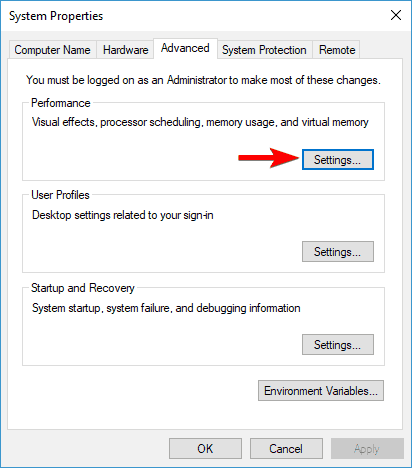
3. Na karte „Vizuálne efekty“ nájdite „ Aero Peek / Peek “ a potom skontrolujte, či je povolená.Ak je začiarknuté, zrušte začiarknutie; ak nie je začiarknuté, povoľte ho.Dvakrát skontrolujte, či stále funguje, inak skúste ďalšiu metódu.
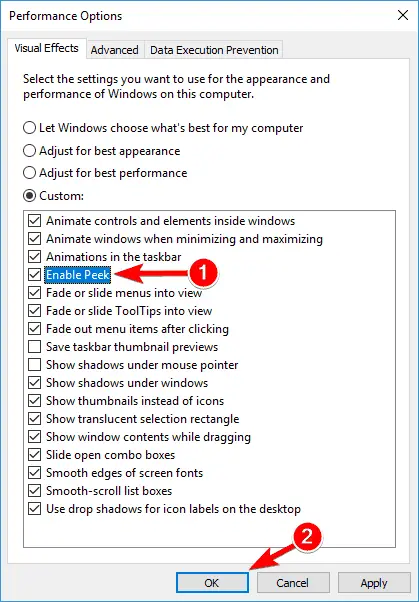
Odinštalujte ovládač klávesnice
Pravdepodobne je zodpovedný ovládač klávesnice, takže musíme preinštalovať ovládače súvisiace s klávesnicou.Najlepší spôsob, ako to urobiť v systéme Windows, je odstrániť alebo odinštalovať všetky ovládače klávesnice. Systém Windows preinštaluje všetky ovládače pri ďalšom reštartovaní počítača.Takže začnime:
1. Otvorte Správcu zariadení.Vyhľadajte na paneli úloh „Správca zariadení“ a kliknite na prvý výsledok alebo kliknite pravým tlačidlom myši na tlačidlo Štart a v ponuke kliknite na položku Správca zariadení.
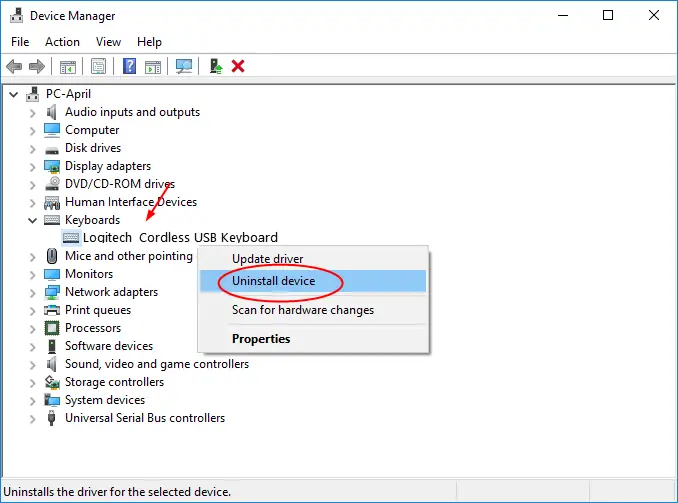
2. Nájdite klávesnicu a kliknutím ju rozbaľte.Zobrazí sa zoznam ovládačov klávesnice.Vyberte ľubovoľný ovládač klávesnice a kliknite naň.Zobrazí sa ponuka, kliknite na „ Odinštalovať". Zopakujte to isté pre všetky ostatné ovládače klávesnice.Po reštarte sa ovládač nahradí továrenskou verziou ovládača.
![]()
Teraz kliknite na Akcie a potom na Vyhľadať zmeny hardvéru.Po dokončení skenovania reštartujte prenosný počítač so systémom Windows a skontrolujte, či „Alt+Tab“ reaguje.
Upravte hodnotu registra
Ako posledná možnosť je tento krok pomerne pokročilý a nesie so sebou značné riziká, preto pozorne sledujte každý krok.Opravíme to úpravou hodnoty databázy Registry nastavenej pomocou Alt-Tab.Ak vám žiadna z vyššie uvedených metód nepomohla, tento krok určite problém vyrieši, takže musíme byť mimoriadne opatrní.
1. Stlačením klávesov "Windows + R" na klávesnici otvorte dialógové okno Spustiť.Potom vyhľadajte „ regedit a potom kliknite na tlačidlo OK.
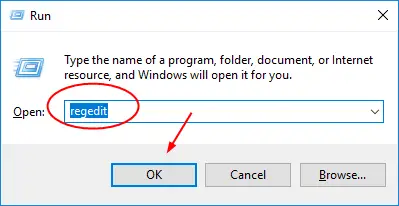
2. Otvorí sa nové okno adresára registra.Nenechajte sa zavaliť dlhým zoznamom priečinkov, keď viete, čo hľadať, úloha je veľmi jednoduchá.Na ľavej strane nájditepočítača potom kliknutím rozbaľte.Zobrazí sa veľké množstvo súborov, klikniteHKEY_CURRENT_USERRozšírte to.
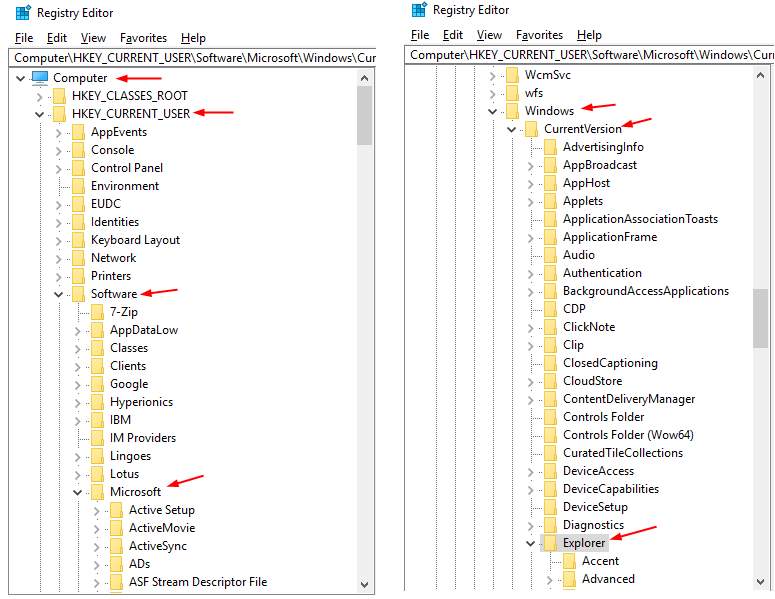
3. Teraz postupujte podľa poradia priečinkov v nasledujúcom reťazci: Najprv vyhľadajte a kliknutím rozbaľtesoftvér,PotomMicrosoft, potom ďalejWindows.kliknite naCurrentVersion上expandovať a nakoniec vRozbaľte na Prieskumník.
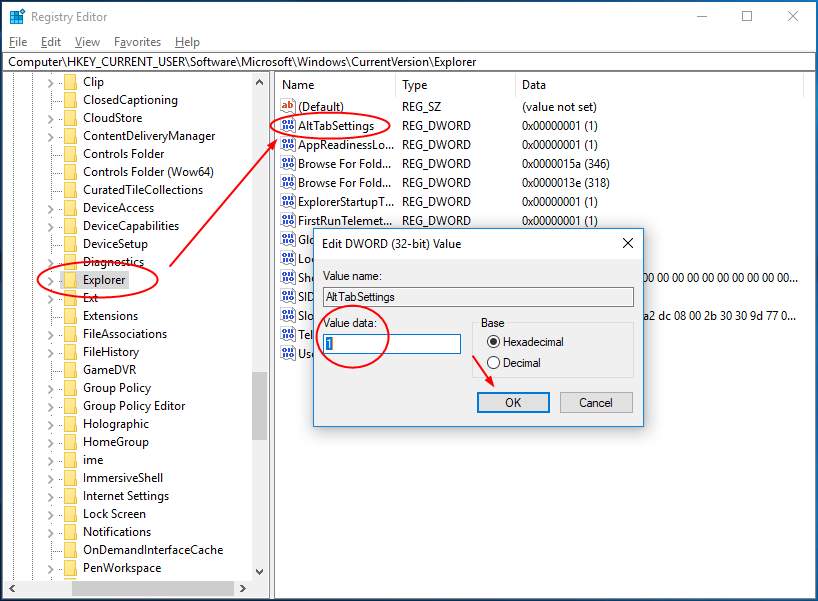
4. Teraz sa pozrite na pravú stranu a nájdite AltTabSettings a dvakrát naň kliknite.Otvorí sa vyskakovacie oknoČíselné údajenastaviťje 1, A potom kliknite na tlačidlo OK.Zatvorte register a uistite sa, že Alt-Tab musí byť teraz spustený.
záver
Okrem úpravy hodnôt databázy Registry sú všetky ostatné metódy veľmi základné a mali by vyriešiť problém nefunkčnosti Alt-Tab. Postupujte podľa tohto návodu v uvedenom poradí.Ďalšie riešenia tohto problému zahŕňajú manipuláciu s BIOSom, čo je príliš riskantné na to, aby sme to tu spomenuli.Udržujte tiež aktualizované všetky ovládače a systém Windows, aby sa váš počítač opäť nesprával nepravidelne.
Ak zistíte, že problém je s klávesnicou, alebo ak problém nevyrieši žiadna z vyššie uvedených metód, obráťte sa na odborníka.Ako vždy, radi vám pomôžeme tým, že si k nám pridáte ďalší obsah súvisiaci so systémom Windows!

![Nastavenie e-mailu Cox v systéme Windows 10 [pomocou aplikácie Windows Mail] Nastavenie e-mailu Cox v systéme Windows 10 [pomocou aplikácie Windows Mail]](https://infoacetech.net/wp-content/uploads/2021/06/5796-photo-1570063578733-6a33b69d1439-150x150.jpg)
![Riešenie problémov s prehrávačom Windows Media Player [Sprievodca systémom Windows 8 / 8.1] Riešenie problémov s prehrávačom Windows Media Player [Sprievodca systémom Windows 8 / 8.1]](https://infoacetech.net/wp-content/uploads/2021/10/7576-search-troubleshooting-on-Windows-8-150x150.jpg)
![Opravte chybu Windows Update 0x800703ee [Windows 11/10] Opravte chybu Windows Update 0x800703ee [Windows 11/10]](https://infoacetech.net/wp-content/uploads/2021/10/7724-0x800703ee-e1635420429607-150x150.png)




![Spustite príkazový riadok v systéme Windows [7 spôsobov] Spustite príkazový riadok v systéme Windows [7 spôsobov]](https://infoacetech.net/wp-content/uploads/2021/09/%E5%95%9F%E5%8B%95%E5%91%BD%E4%BB%A4%E6%8F%90%E7%A4%BA%E7%AC%A6-150x150.png)

![Ako zobraziť verziu systému Windows [veľmi jednoduché]](https://infoacetech.net/wp-content/uploads/2023/06/Windows%E7%89%88%E6%9C%AC%E6%80%8E%E9%BA%BC%E7%9C%8B-180x100.jpg)

